วันนี้ ไป set up email outlook express ให้ user ที่ทำงาน เลยคิดว่า น่าจะเอา ขั้นตอนการทำงาน มาเล่า พร้อมภาพอธิบายให้เพื่อนๆ ได้ รู้ ได้เข้าใจกัน ค่ะ
Outlook Express เป็นโปรแกรมรับและส่งอีเมล์ ที่ถูกติดตั้งมาพร้อมกับ Windows XP ไว้อำนวยความสะดวกในการรับ และส่งอีเมล์ผ่าน POP3/IMAP

1. เมื่อเปิดโปรแกรมขึ้นมาแล้วให้เข้าไปที่เมนู Tools >> Accounts


2. จะมีหน้าต่าง Internet Accounts ขึ้นมา
4. หลังจากกดปุ่ม Add > Email จะมีหน้าต่าง Internet Connection Wizard ปรากฏขึ้นมา
5. ใส่ชื่อที่จะให้ขึ้นเวลาส่งอีเมล์ไปหาผู้อื่น แล้วกดปุ่ม Next
6. ใส่ชื่อ Server ในช่อง Incoming Mail และ Outgoing Mail โดยปกติแล้วจะเป็นชื่อโดเมนที่ใช้ แต่ตามหน้าด้วย mail. เช่น ชื่อโดเมนชื่อ mail.functionsupport.com ดังนั้นชื่อ Server ที่ต้องใส่คือ mail.functionsupport.com ดังเช่นรูปด้านล่างนี้ จากนั้นให้กดปุ่ม Next
7. ใส่ Account name และ Password ซึ่ง Account name คือ ชื่ออีเมล์เต็มๆ ที่ได้ทำการสร้างไว้แล้วจากระบบ Control Panel จากนั้นกด Next
8. กดปุ่ม Finish
9. เลือกที่ชื่อ Mail ที่ทำการตั้งค่าเสร็จตามขั้นตอนก่อนหน้านี้ ซึ่งในที่นี้คือ mail.functionsupport.com แล้วกดปุ่ม Properties
10. เลือก Tab Servers เพื่อทำการแก้ไขค่าสำหรับระบบส่งอีเมล์
11. กด Check Box ให้มีเครื่องหมานถูกขึ้นในส่วนของ Outgoing Mail Server
12. เลือก My server requires authentication แล้วกดปุ่ม OK
13. กดปุ่ม Send/Rev เพื่อทำการทดสอบการรับและส่งอีเมล์จากระบบ
4. หลังจากกดปุ่ม Add > Email จะมีหน้าต่าง Internet Connection Wizard ปรากฏขึ้นมา
5. ใส่ชื่อที่จะให้ขึ้นเวลาส่งอีเมล์ไปหาผู้อื่น แล้วกดปุ่ม Next
6. ใส่ชื่อ Server ในช่อง Incoming Mail และ Outgoing Mail โดยปกติแล้วจะเป็นชื่อโดเมนที่ใช้ แต่ตามหน้าด้วย mail. เช่น ชื่อโดเมนชื่อ mail.functionsupport.com ดังนั้นชื่อ Server ที่ต้องใส่คือ mail.functionsupport.com ดังเช่นรูปด้านล่างนี้ จากนั้นให้กดปุ่ม Next
7. ใส่ Account name และ Password ซึ่ง Account name คือ ชื่ออีเมล์เต็มๆ ที่ได้ทำการสร้างไว้แล้วจากระบบ Control Panel จากนั้นกด Next
8. กดปุ่ม Finish
9. เลือกที่ชื่อ Mail ที่ทำการตั้งค่าเสร็จตามขั้นตอนก่อนหน้านี้ ซึ่งในที่นี้คือ mail.functionsupport.com แล้วกดปุ่ม Properties
10. เลือก Tab Servers เพื่อทำการแก้ไขค่าสำหรับระบบส่งอีเมล์
11. กด Check Box ให้มีเครื่องหมานถูกขึ้นในส่วนของ Outgoing Mail Server
12. เลือก My server requires authentication แล้วกดปุ่ม OK
13. กดปุ่ม Send/Rev เพื่อทำการทดสอบการรับและส่งอีเมล์จากระบบ

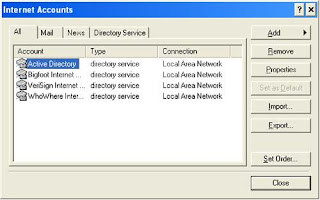











No comments:
Post a Comment